
页眉页脚怎么设置wps手机 手机版WPS Office如何设置页眉页脚
发布时间:2024-03-12 11:22:36 来源:锐得游戏网
WPS Office手机版是一款功能强大的办公软件,不仅可以方便地编辑文档、制作表格,还可以设置页眉页脚,使文档更加规范和专业,在WPS Office手机版中,设置页眉页脚非常简单,只需要点击文档编辑界面的插入选项,然后选择页眉页脚,即可轻松添加自己需要的内容。通过设置页眉页脚,不仅可以让文档更有条理,还可以提升文档的整体质感,使得工作效率得到提升。
手机版WPS Office如何设置页眉页脚
具体步骤:
1.打开手机WPS Office
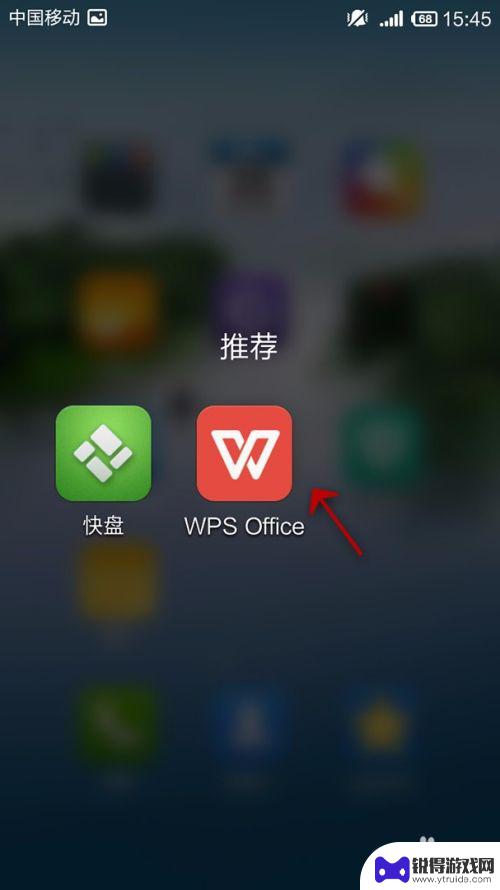
2.打开或插入文档

3.点击”工具“

4.向左滑动选项卡

5.点击”插入“

6.点击”页眉页脚“

7.调整页眉

8.输入内容

9.点击转至页脚可以设置页脚,点击叉可以关闭页眉

10.设置页脚

11.点击完成

12.最后的效果

以上就是关于如何设置WPS手机的页眉页脚的全部内容,如果您遇到这种情况,可以按照以上方法来解决,希望这些方法能对大家有所帮助。
热门游戏
- 相关教程
- 小编精选
-
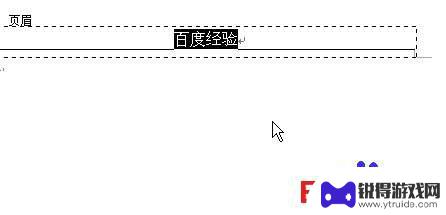
手机页眉怎么删除横线 Word页眉横线删除方法
在Word文档中,我们经常会使用页眉来显示文件的标题或者其他重要信息,但是有时候在手机上编辑文档时,可能会遇到页眉中出现横线的情况。这些横线可能会影响文档的整体排版和美观度。那...
2024-03-13
-
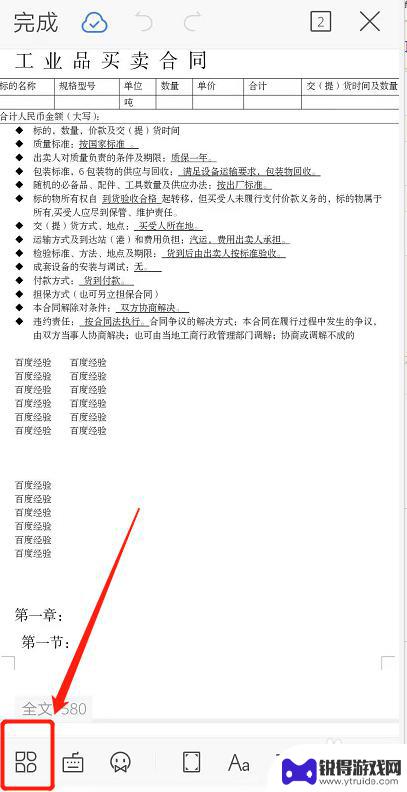
手机wps页边距设置 手机wps调整页边距步骤
在手机WPS中,设置页面边距可以让文档更加整洁和易于阅读,调整页边距的步骤也非常简单,只需在文档中点击页面布局,然后选择页边距选项,即可根据需要进行调整。通过合适的页边距设置,...
2024-07-18
-
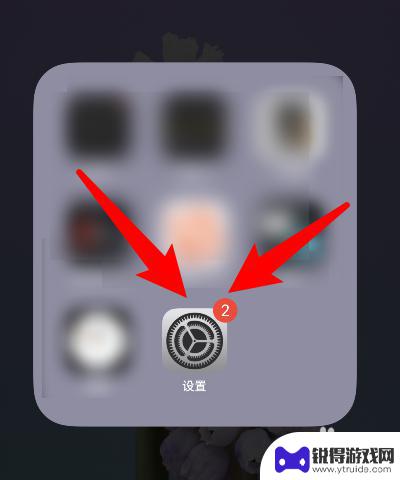
苹果手机翻页功能怎么设置 苹果手机滑动翻页设置步骤
苹果手机作为一款备受欢迎的智能手机,其翻页功能的设置也备受关注,对于喜欢阅读的用户来说,翻页功能的设置可以提升阅读的舒适度和便捷性。苹果手机的滑动翻页设置步骤是怎样的呢?在本文...
2023-12-29
-
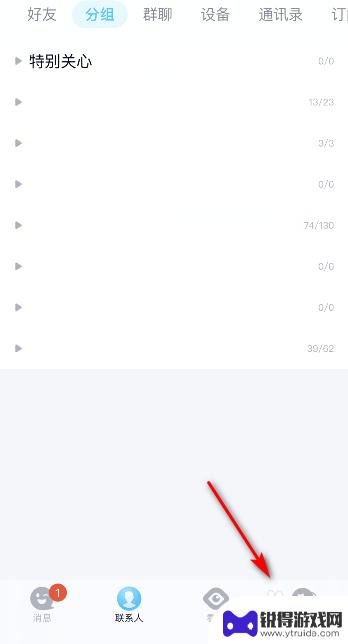
手机怎么设置qq动态页面 手机QQ动态页面个性化设置
手机怎么设置qq动态页面,手机QQ动态页面个性化设置,是指用户可以根据自己的喜好和需求,对手机QQ的动态页面进行个性化的布局和设置,随着社交网络的不断发展,手机QQ已经成为人们...
2023-08-26
-
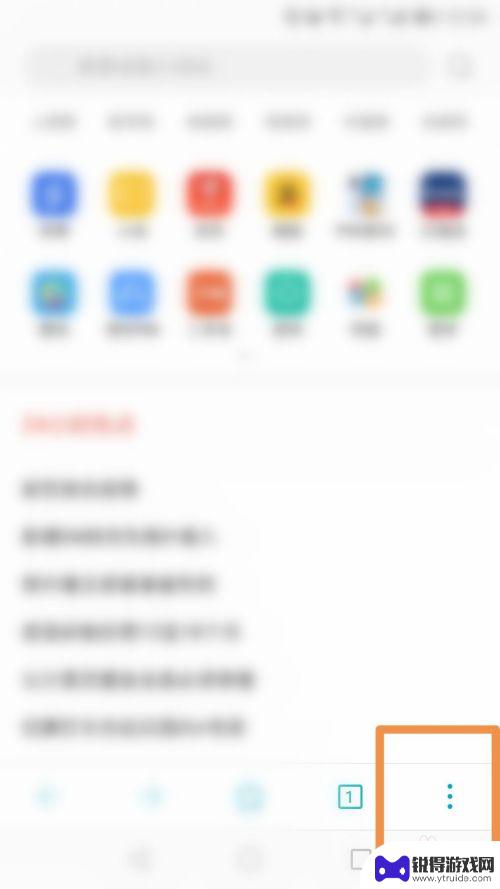
手机网站如何设置桌面图标 如何在手机上将网页设置为桌面图标
在手机上将网页设置为桌面图标是一种方便快捷的方式,让用户可以随时访问自己喜欢的网页,通过设置桌面图标,用户可以直接从手机桌面上快速打开网页,而不必再通过浏览器搜索或书签来访问。...
2024-06-05
-
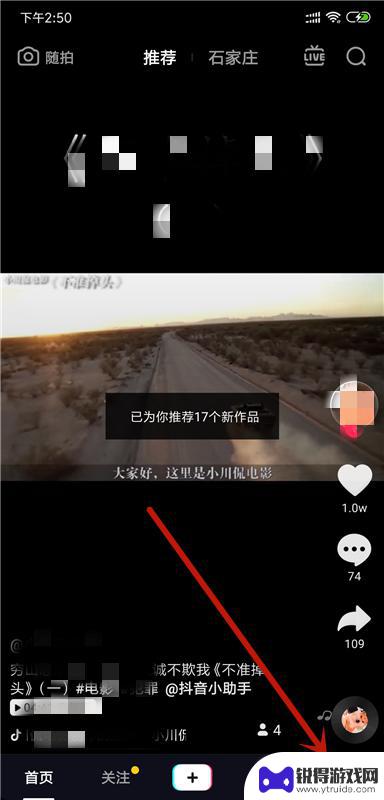
抖音主页显示电话号码(抖音主页显示电话号码怎么设置)
大家好,今天本篇文章就来给大家分享抖音主页显示电话号码,以及抖音主页显示电话号码怎么设置对应的知识和见解,希望对各位有所帮助,不要忘了收藏本站喔。1抖音怎么设置电话号码在主页?1....
2023-09-24
-

苹果6手机钢化膜怎么贴 iPhone6苹果手机如何正确贴膜钢化膜
苹果6手机作为一款备受追捧的智能手机,已经成为了人们生活中不可或缺的一部分,随着手机的使用频率越来越高,保护手机屏幕的需求也日益增长。而钢化膜作为一种有效的保护屏幕的方式,备受...
2025-02-22
-

苹果6怎么才能高性能手机 如何优化苹果手机的运行速度
近年来随着科技的不断进步,手机已经成为了人们生活中不可或缺的一部分,而iPhone 6作为苹果旗下的一款高性能手机,备受用户的青睐。由于长时间的使用或者其他原因,苹果手机的运行...
2025-02-22















